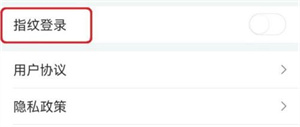在和家亲这款软件中,除了各种监控功能之外,还提供了指纹登录功能。指纹登录是一种比较安全的方式,用户可以将自己的指纹设为登录密码,从而达到更高的安全性保护。
下面我们就来看看如何设置指纹登录。
首先,进入和家亲应用,在底部导航栏选择【我的】选项,进入个人界面。在个人界面中,选择【设置】选项,然后在设置页面中点击【指纹登录】。
在进入指纹登录设置页面之后,系统会提示你输入手机解锁密码。输入正确的解锁密码后,系统将启动指纹扫描器,并向你展示添加指纹时所需的步骤。按照系统提示,将手指放在指纹扫描器上,并等待扫描完成。当扫描器读取完指纹后,系统会提示是否继续添加指纹。如果需要添加多个指纹,可以依次重复以上操作,直到所有指纹都被添加完成。
在添加指纹完成后,系统会自动启用指纹登录功能。下次你再次使用和家亲时,只需要将手指放在指纹扫描器上,指纹扫描器会自动识别你的指纹并登录账号,省去了输入密码的繁琐过程。
需要注意的是,如果你更换了手机或者更新了系统,可能需要重新设置指纹登录功能。同时,如果你的指纹无法被正确识别,也可以通过输入备用密码来登录账号。总之,在和家亲中启用指纹登录功能能够为你提供更安全、更便捷的使用体验。